
Kazalo:
- Avtor John Day [email protected].
- Public 2024-01-30 12:02.
- Nazadnje spremenjeno 2025-01-23 15:08.


Izjava o omejitvi odgovornosti: Uporaba te naprave je namenjena samo zabavi, izobraževanju in znanstveni uporabi; ne za vohunjenje in/ali nadzor. Funkcije "vohunskega pripomočka" so bile dodane v aplikacijo samo za zabavo in ne bi imele praktičnega namena za resnično uporabo nadzora. Za uporabo naprav za nočno opazovanje preverite lokalne zakone.
Z uporabo infrardeče občutljivosti sodobnih pametnih telefonov in aplikacije Night Vision for Cardboard podjetja Defpotec Studios lahko svoje slušalke Google Cardboard spremenite v delovna očala za nočno opazovanje. Prosim, ne pričakujte rezultatov profesionalne opreme za nočno opazovanje, saj lahko stane več sto dolarjev in uporablja naprednejše tehnike, vendar bi morali pričakovati dostojne rezultate, če ste pripravljeni in zmožni spremeniti kamero telefona tako, da odstranite njeno IR -filter.
Ta navodila zahtevajo le lahka spajkanja in osnovno razumevanje elektronike. Mod IR-Filter je tukaj le na kratko opisan, saj gre za veliko naprednejši projekt. Ta posebna zasnova je bila izbrana za ustvarjanje dodatka Night Vision za Google Cardboard, ki nikakor ne bo spremenil dejanskih slušalk Google Cardboard. Če izdelujete lasten dizajn, po želji te komponente izrežite, privijte ali prilepite neposredno na slušalko.
Opomba: Ena od neobveznih izboljšav, zajetih na koncu, bo zahtevala rezanje v vaš Google Cardboard. Če vaše slušalke nimajo luknje za kamero, jo morate izrezati. Vsi telefoni niso enaki. Nekateri lahko dajo boljše rezultate kot drugi. Na splošno je boljši telefon, bolje bo pri blokiranju infrardeče povezave.
Korak: Kaj boste potrebovali

Materiali:
- Slušalke Google Cardboard
- Infrardeča LED (IR-LED) vezja iz varnostne kamere. <5 USD eBay
- Držalo za baterijo za 8 AA (ali 2 x4 AA držala drug ob drugem) <5 USD Radio Shack, digikey.com, mouser.com itd …
- Priključna žica
- Stikalo ali gumb
- Karton
- Sponke
- Nekaj, kar drži vse skupaj (vijaki, gumijasti trak, lepilni trak, lepilo, žične vezi itd.)
- Aplikacija Night Vision for Cardboard. -Brezplačno v trgovini Google Play
Orodja:
- X-ACTO nož
- Rezalniki žice
- Odstranjevalci žice
- Spajkalnik
2. korak: Ustvarjanje baze
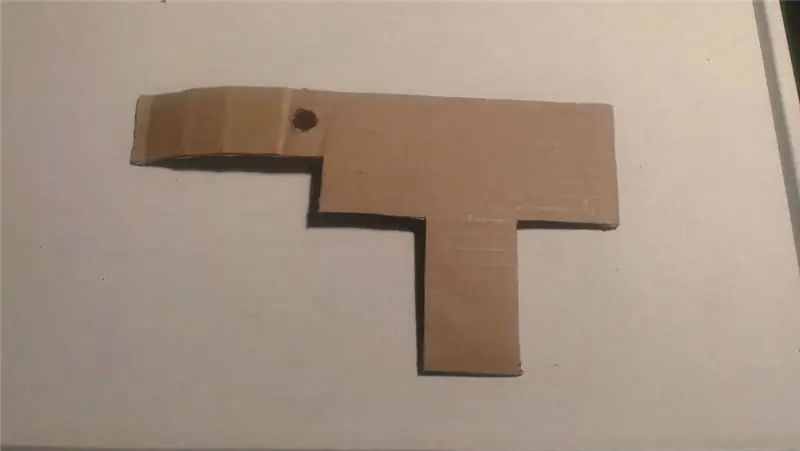
Najprej sem s škarjami in nožem X-Acto izrezal kos kartona v obliko, ki bo držala vse sestavne dele. Glavna oblika pravokotnika je enake velikosti kot držalo za baterije in se tudi lepo prilega vrhu Google Cardboard. Natančne mere se razlikujejo glede na nosilec baterije, gumb ali stikalo in IR ploščo.
Nato sem izrezal luknjo za potisni gumb, ki je dovolj velika, da je gumb lahko tesno privit in rob mize uporabil kot raven rob za dodajanje gub.
Korak 3: Spajkajte žice na vezje IR LED

Ta IR LED plošča deluje na 12V in ima vtič z oznako +12 in Gnd. Ker nimam vtiča, sem preprosto spajkala rdečo in črno žico na blazinice na drugi strani plošče. Te IR plošče so za varnostne kamere in običajno jih lahko dobite za manj kot 5 USD na spletnih mestih eBay ali podobnih. Lahko bi tudi sami zgradili in celo uporabili super svetle IR LED za še boljše rezultate. Temnejši valj na plošči je svetlobni senzor, zaradi katerega se LED ne prižgejo, razen če je temno. Običajno to ni problem za nočni vid, če pa želite, lahko senzor preprosto pokrijete, da bodo LED -diode vedno svetile, ko bodo vklopljene.
4. korak: Montaža komponent



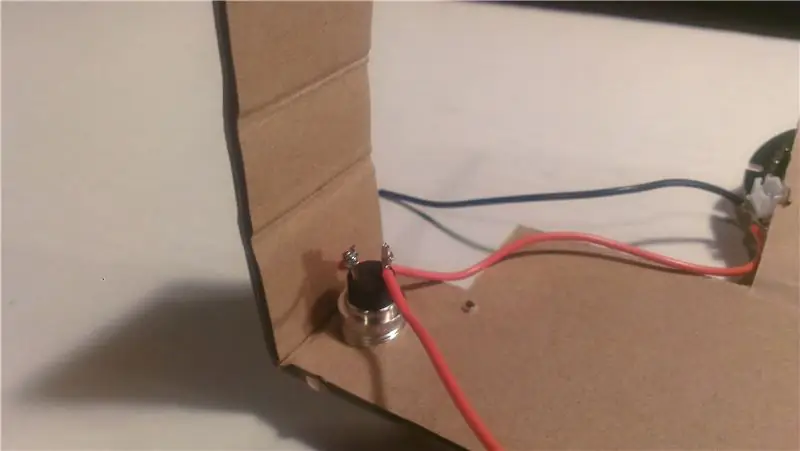
Gumb je bil privit v luknjo in dodana matica, ki ga drži na svojem mestu. LED ploščo bi lahko namestili z vijaki, vendar sem se odločil za uporabo žične vezi. Z majhnim izvijačem sem izvrtal luknje, poravnane z montažnimi luknjami na vezju in v karton. Nato sem potisnil žično kravato in jo zavil zadaj.
Nato sem spajal pozitivno (+) žico od LED na stikalo in drugo žico iz stikal drugi terminal, ki bo kasneje šel na pozitivni priključek baterij.
5. korak: Dodajanje podpore
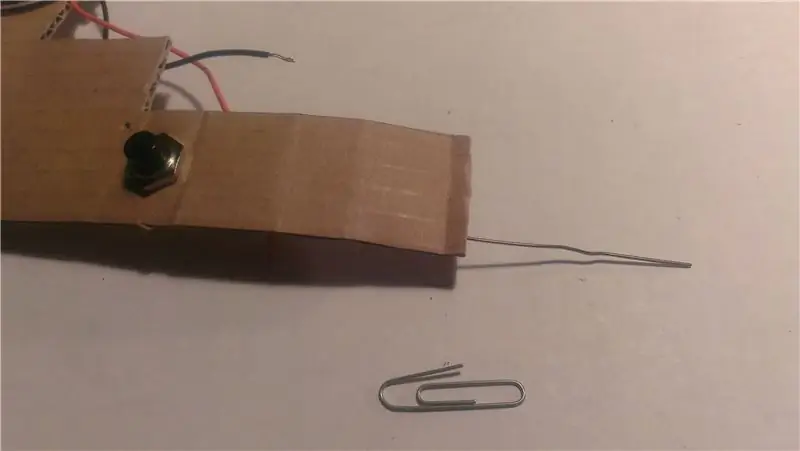



Da bi lažje ohranil obliko kartona okoli stikala, sem poravnal 2 sponki in jih potisnil v valovitost kartona, po eno na vsaki strani stikala. Nato sem sponke v kartonu upognil pod kotom 90 stopinj.
Da bi držal karton za LED, sem poravnal 2 sponki za papir, jih upognil pod kotom 90 stopinj in jih spodaj zalepil.
6. korak: Dodajanje držala za baterijo

Nato sem držalo baterije prilepila na vrh in ga držala s sponkami, medtem ko se je lepilo posušilo. Uporabil sem pištolo za vroče lepilo, vendar bi morala delovati tudi druga lepila, nato pa sem negativno (-) žico spajkal z LED na negativni priključek držala baterije. Nato pozitivna žica od stikala do pozitivnega priključka držala baterije. Nekaj traku je pomagalo držati žice na mestu. Na tem mestu, da se prepričate, da je vse pravilno povezano, lahko dodate baterije in pritisnete gumb, medtem ko LED -diode gledate skozi kamero telefona. Tudi brez kakršnih koli sprememb v telefonu bi morale videti, da močno svetijo na zaslonu telefona, vendar jih ne bi smeli videti s prostim očesom.
7. korak: Končano

Nazadnje sem z gumijastim trakom držala enoto na vrhu Google Cardboard.
Testiranje: Prenesite in zaženite aplikacijo Night Vision for Cardboard in se prepričajte, da je v načinu slušalk. Biti morata 2 sliki drug ob drugem. Telefon postavite v Google Cardboard in dodajte pravkar narejeno priponko Night Vision. Ugasnite luči in aktivirajte IR LED. Zaradi filtra, ki blokira IR, na objektivu fotoaparata, bo obseg verjetno omejen. V možnostih aplikacij poskusite potrditi in počistiti potrditveno polje »USE IR«*, da preverite, ali je to pomembno. Slika bi morala biti svetlejša tako, da svetlost slike temelji na krivulji IR odziva fotoaparatov namesto običajne svetlobe. Prav tako lahko odprete »Napredne možnosti« in izklopite funkcije HUD, ki vam lahko pomagajo videti svetlejše predmete skozi kamero. Če vam rezultati še vedno niso všeč, nadaljujte z naslednjimi koraki.
*Možnost »Uporabi IR« ustvari učinek zelenega zaslona na podlagi frekvenčnega odziva kamere telefona v območju IR. Zaradi tega bi morala biti slika nekoliko svetlejša. Tudi zeleni zaslon ni samo za učinek. Človeško oko je veliko bolj občutljivo na zeleno kot vijolično (kar IR izgleda kot v telefonu).
8. korak: Izboljšave:
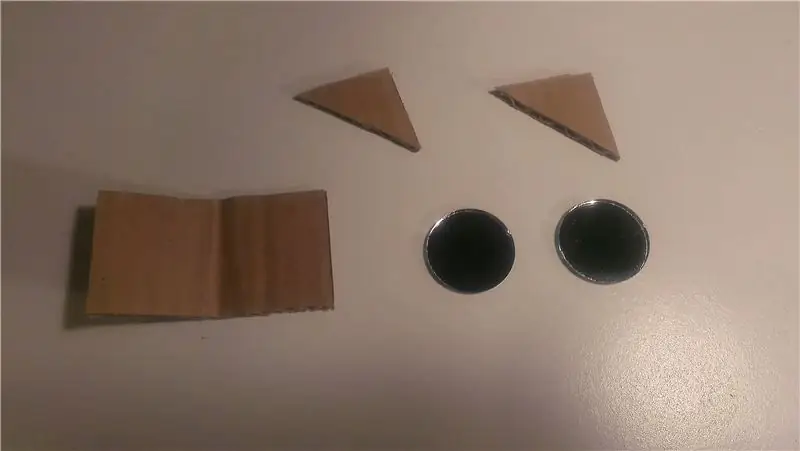



Zgradite periskop:
Sprednja kamera ali kamera za selfie pri večini telefonov je običajno veliko bolj občutljiva na IR zaradi nižje kakovosti (ali brez) filtra za blokiranje IR. Z njegovo uporabo lahko običajno pričakujete boljše rezultate. Težava pa je v tem, da se sooča z napačno potjo. Rešitev? Zgradite preprost povratni periskop iz kosa kartona in 2 ogledal. Edina slaba stran tega je, da je potrebno izrezati luknjo (ali vsaj 2 reži) na strani vašega Google kartona.
Najprej določite lokacijo sprednje kamere. Za lažje določanje velikosti in razmika med gradnjo tega kosa je morda v pomoč, če vklopite fotoaparat in ga spremenite v način sprednje kamere. Nato vzemite majhen kos kartona in ga prepognite za 90 stopinj. Na telefonu boste morali preveriti razmik in velikost. Na vsako notranjo stran prilepite majhno ogledalo, kot je prikazano na sliki. Če želite ohraniti obliko, nalepite ali pritrdite 2 trikotnika na vrh ali dno. Preden nadaljujete z naslednjim korakom, preizkusite v telefonu in se prepričajte, da bo pravilno deloval.
Da bi ga bilo mogoče odstraniti, sem izrezal še en par trikotnikov in jih razrezal na dva dela ter jih obrezal, da so delovali kot nasadi. Te so bile zlepljene na zgornji in spodnji del.
Nato izrežite 2 reži vzdolž roba Google Kartona, na strani s sprednjo kamero, da se prilega kosu, ki ste ga pravkar naredili. Odrežite ta kos ali ga preprosto zložite. Morda boste morali odstraniti magnete, če jih imajo slušalke. Nato potisnite periskop v luknjo vzdolž nasadov. Naj bo vse pravokotno in po potrebi sperite in lepite ali lepite.
Zaženite aplikacijo Night Vision for Cardboard in na zaslonu z možnostmi potrdite polje »Uporabi sprednjo kamero«. Namestite telefon v slušalke in zdaj bi morali gledati skozi sprednjo kamero namesto glavne kamere. Ugasnite luči, vklopite IR in preverite, ali vidite bolje kot s sprednjo kamero.
9. korak: Nadaljnje izboljšave:
Več IR Če dodate drugo IR LED ploščo, lahko podvojite količino IR, ki jo vidi vaša kamera. Za še večjo osvetlitev lahko uporabite tudi superbright IR LED.
10. korak: Za najboljše rezultate:
Za najboljše rezultate lahko odstranite filter za blokiranje IR iz fotoaparata. To bo učinkovito spremenilo vašo napravo v IR kamero in bi moralo biti zelo dobro za nočni vid. Vendar pa morate razstaviti telefon, zato ga priporočamo le tistim, ki dejansko vedo, kaj počnejo. Ta sprememba je narejena na lastno odgovornost. Defpotec Studios ne bo odgovarjal za morebitno škodo, povzročeno vaši napravi.
Ta postopek je veliko bolj napreden, če ga opišemo tukaj, in se razlikuje od telefona do telefona, vendar v bistvu vključuje razstavljanje telefona in odstranitev IR filtra ali zamenjavo modula kamere telefona s tistim, pri katerem je filter že odstranjen. Spodnje povezave so odličen vir, če želite poskusiti to spremembo.
Obstajajo tudi prodajalci, ki prodajajo ali lahko spremenijo vaš telefon za ogled IR.
Za več informacij o spreminjanju telefona, nakupu in drugem splošnem ogledu IR pametnega telefona obiščite
Navodila za prednastavitev tega načina najdete tudi na spletnem mestu …
Eigen Imaging Inc, nikakor ni povezan z Defpotec Studios ali aplikacijo Night Vision for Cardboard.
Priporočena:
Prototipna očala za nočno opazovanje za airsoft/paintball: 4 koraki

Prototipna očala za nočno opazovanje za airsoft/paintball: kratka opomba o nočnem videnju Resnična očala za nočno opazovanje (gen 1, gen2 in gen 3) običajno delujejo z ojačanjem zunanje svetlobe, vendar očala za nočno opazovanje, ki jih bomo zgradili tukaj, delujejo po drugačnem principu. Uporabljali bomo kamero Pi NoIR, ki
Kako narediti svojo napravo za nočno opazovanje!: 5 korakov (s slikami)

Kako narediti svojo napravo za nočno opazovanje!: V tem projektu vam bom pokazal, kako ustvariti napravo za nočno opazovanje. V glavnem je sestavljen iz varnostne kamere, majhnega zaslona in tiskanega vezja po meri, ki vsebuje IR LED in gonilnik LED. Po vklopu naprave z napajalnikom USB Type-C PD lahko
DIY profesionalna odprtokodna varnostna kamera za nočno opazovanje: 10 korakov (s slikami)

DIY profesionalna odprtokodna varnostna kamera za nočno opazovanje: V tej novi vadnici bomo skupaj izdelali našo odprtokodno kamero za video nadzor Raspberry Pi. Da, tukaj govorimo o resnični odprtokodni zunanji nadzorni kameri, ki omogoča nočni vid in zaznavanje gibanja, vsi povezani z našim Jeedom
Domača očala za nočno opazovanje: 6 korakov

Domača očala za nočno opazovanje: Kratka lirična digresija za začetek. 5 let zapored smo v Litvi imeli prireditev STALKER - airsoft / LARP. Serija iger, ustvarjenih po knjigah bratov Strugatsky in igri za osebni računalnik - STALKER
Infrardeči digitalni fotoaparat za nočno opazovanje/videokamera: 17 korakov (s slikami)

Infrardeči digitalni fotoaparat/videokamera za nočno opazovanje: ta navodila razlagajo, kako pretvoriti kamero za nočno opazovanje Discovery Kids (ki je lažno oglaševana za uporabo "prave tehnologije infrardečega nočnega vida") v PRAVO infrardečo video kamero za nočno opazovanje. To je podobno IR spletni strani
